얼마 전 윈도8 노트북에서 한 가지 실험을 하던 중 난감한 일이 하나 발생했다. 10월 중에 정식 공개되기에 앞서 나온 윈도 8.1 프리뷰로 갈아 엎고 일부 드라이버를 새로 깔고 난 뒤 윈도를 정상적으로 시작하지 못하는 지경에 이른 것이다. 데이터를 날려도 상관 없어 다행이었지만, 데이터를 보호해야 하는 상황에서 발생한 문제라면 아마도 무척 당황했을 것이다.
그런데 이 일을 겪으면서 윈도8과 윈도 8.1 프리뷰의 시스템 복원 기능이 윈도7에 비하면 상당히 후퇴한 기분이 들 수밖에 없다. 윈도8이나 윈도8.1은 둘다 이용자가 복구 모드에서 복원 이미지를 이용해 이전 상태로 되돌릴 수 있는 기능은 있었지만, 문제는 윈도8과 8.1 프리뷰 안에서 복원 이미지를 만들 수 있는 기본 기능을 쉽게 찾을 수 없던 것이다. 윈도7은 제어판의 컴퓨터 복구라는 기능을 실행해 윈도와 관련된 중요한 파일을 모아 복구 이미지로 저장해 놓을 수 있었지만, 윈도8과 8.1은 그런 기능이 제어판이나 어디에도 보이지 않았던 것이다.
또한 윈도8과 8.1 프리뷰는 윈도 시작 직전에 안전 모드로 들어가는 F8키가 말을 듣지 않는다. 터치스크린을 쓰는 장치에서 의미 없는 기능이기도 하고, 시작 시간 등을 감안해 F8키의 입력을 받지 않도록 해 놨던 모양이다. USB스틱 같은 저장 매체를 복구 도구로 미리 만들어 놓을 것을 권하는 이유도 이 때문일 것으로 추정되는데, 노트북만 쓰는 이용자들에게 오히려 불편한 부분이다.
어쨌거나 윈도8와 8.1 프리뷰에서 복구 환경이 왜 이렇게 까다로워진 것인지는 모르지만, 시스템이 작동하지 않는 상황에서 겪어보면 상당히 골치 아프다. 미리 준비해 놓지 않으면 상당히 불편하고 미리 준비하는 것도 손이 많이 가는 건 분명하니까. 그렇더라도 윈도8과 8.1 프리뷰에서 복구 데이터를 만드는 법을 알아둘 필요는 있다. 만약을 위해서 말이다.
1. 윈도8에서 복구 이미지 만들기
윈도8은 복구 이미지를 만들 수 있는 실행 파일은 있지만, 제어판의 범주 보기에서 찾을 수 없다. 이 기능을 실행하려면 두 가지 방법으로 찾을 수 있다. 먼저 제어판의 범주 보기를 큰 아이콘 보기로 바꾼 뒤 ‘windows 7 파일 복구’라는 아이콘을 찾는 것과 윈도8의 시작 화면에서 참바의 검색 창에 ‘windows 7 파일 복구’를 입력해 설정 항목에 있는 실행 파일을 찾는 것이다. windows 7 파일 복구를 실행한 뒤 시스템 이미지를 저장할 외장형 하드를 USB로 연결한 뒤 ‘시스템 이미지 만들기’를 선택하면 복원에 쓸 이미지를 만들 수 있다.
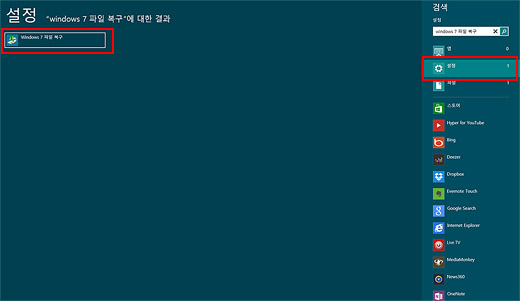
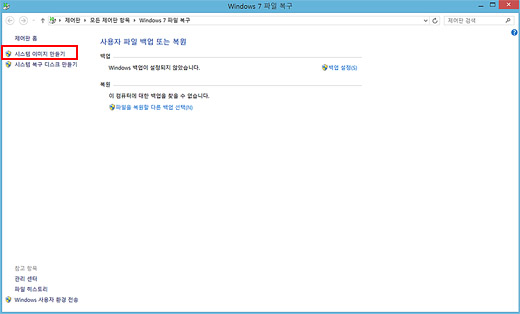
2. 윈도 8.1 프리뷰에서 복구 이미지 만들기
윈도8은 시스템 이미지를 만드는 실행 파일이라도 있는데, 8.1 프리뷰는 그것 마저도 없다. 그러면서도 복구 모드에 들어가면 복원할 수 있는 시스템 이미지를 찾는 상황을 어떻게 이해해야 할지 모를 일이다. 물론 복구용 시스템 이미지를 만들 수 있는 방법은 있다. 그것이 일반적이지 않을 뿐이다.
먼저 백업용 USB 드라이브를 꽂은 다음 윈도 8.1 프리뷰의 데스크탑 화면에서 윈도키와 X키를 함께 누른 뒤 팝업 화면에서 ‘windows powershell(관리자)’를 선택한다. 사용자 계정 컨트롤이 뜨면 예를 누른 다음 콘솔 화면이 뜨면 다음의 명령어를 입력한다.
recimg /createimage <저장할 위치>
저장할 위치는 백업용 USB 드라이브가 있는 위치다. 백업용 USB 드라이브가 E 드라이브로 지정되어 있으면 recimg /createimage e:\backup\ 같은 식이다. 이렇게 입력하면 자동으로 복구 이미지가 e 드라이브에 기록된다.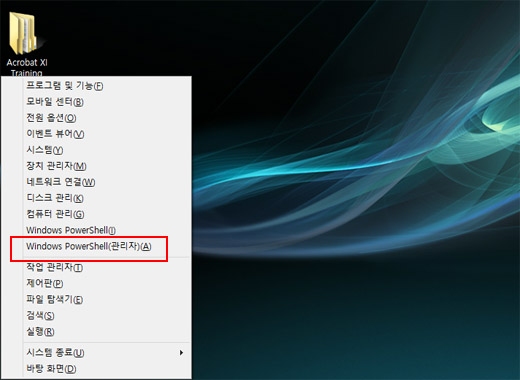
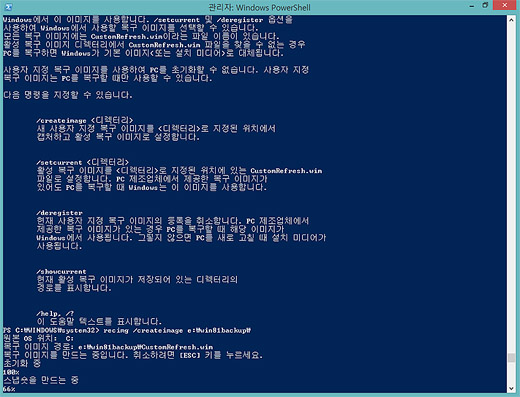
3. F8키로 실행하는 안전 모드 되살리기
앞서 말한대로 윈도8와 8.1은 F8키를 이용해 안전 모드에 들어갈 수 없다. 윈도가 터치 겸용 운영체제로 바뀌면서 이 키를 쓸 수 없는 것에 대비한 것이지만, 역시 노트북 이용자에게 F8가 작동하지 않는 것은 불편한 일일 수밖에 없다. 그렇다고 F8키를 이용한 안전 모드 진입이 완전히 불가능한 것은 아니다. 기능을 비활성해 놓은 것일 뿐 예전처럼 F8키를 눌러 안전 모드로 들어갈 방법은 있다.
먼저 윈도 시작(메트로) 화면에서 CMD를 입력해 명령어 프롬프트를 찾는다. 명령어 프롬프트 위에 커서를 올리고 마우스 오른쪽 버튼을 눌러 관리자 권한으로 실행한 뒤 다음의 명령어를 입력한다.(참고로 윈도 8.1의 파워쉘에서는 이 명령이 제대로 작동하지 않으므로 반드시 명령어 프롬프트에서 입력해야 한다)
bcdedit /set {default} bootmenupolicy legacy
이 명령을 입력한 뒤 윈도8이 시작될 때 F8키를 누르면 예전처럼 고급 시작 항목을 볼 수 있다. 안전 모드나 드라이버 비활성 같은 옵션을 선택할 수 있으므로 문제가 일어난 상황에 따라서 설정을 고른 뒤 윈도에 들어갈 수 있을 것이다. F8키를 눌러 안전모드로 들어가는 기능을 없애고 싶으면 legacy 대신 standard를 입력하면 된다.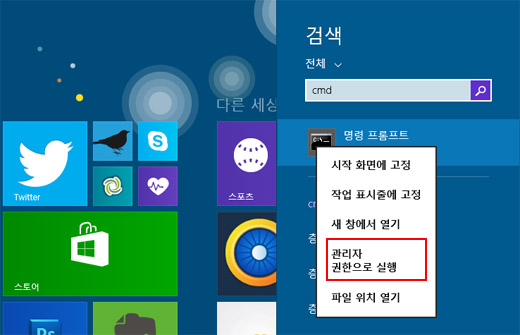
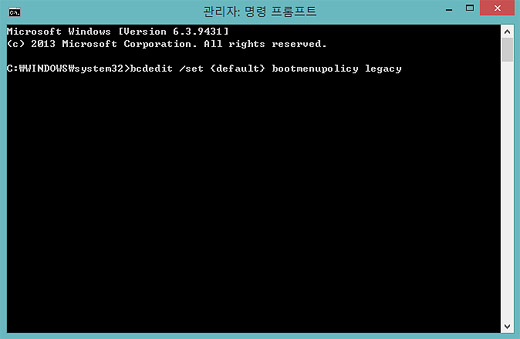

Be First to Comment